Her Apple TV'nizde Netflix'te oturum açın işleminizde "113" hata koduyla birlikte "Üzgünüz, giriş yaparken sorun yaşadık" mesajını mı alıyorsunuz? Sorunu nasıl çözeceğinizi size göstereceğiz.
Hesap oturum açma bilgilerinde bir sorun olduğundan Netflix 113 hatasını alıyorsunuz. Bu hatadan sorumlu bazı faktörler arasında önbellek verilerinin bozulması, zayıf internet bağlantısı, güncel olmayan Netflix uygulaması, geçici sistem sorunları ve yayın cihazınızdaki bilgi çakışması yer alır. Bu eğitimde soruna yönelik tüm olası düzeltmeler anlatılmaktadır.
Apple TV'de Netflix Hatası 113 Neden Oluşuyor?

Bu makalenin fikri Apple TV 4K'yı ayarlama sırasında ortaya çıktı. Netflix uygulamasında her oturum açmayı denediğimizde sürekli olarak "113" hata kodunu aldık. Saatler süren sorun giderme çalışmalarının ardından nihayet Netflix uygulaması ile tvOS arasında bir bilgi çakışması olduğunu fark ettik.
Apple TV'nin, Apple Kimliğinizle ilişkili e-posta adresini otomatik olarak Netflix ve diğer uygulamalarla ilişkilendirdiği görülüyor. Yani uygulamaya Netflix hesap bilgilerinizi girdiğinizde Apple TV, Netflix sunucularına başka bir adres gönderiyor. Bu, bilgi çatışmasına neden olur ve dolayısıyla Netflix hatası “113” olur.
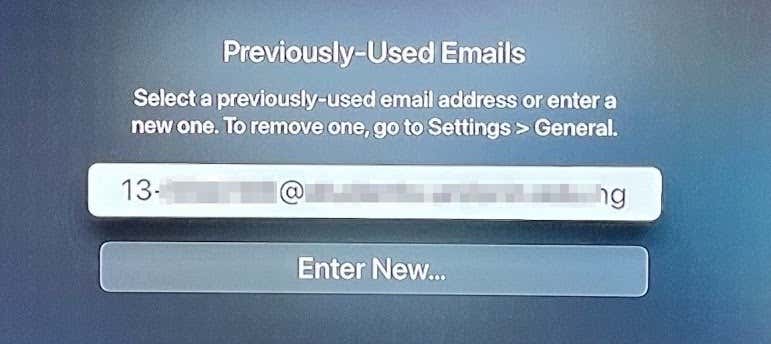
İlk olarak: Sorunu Apple TV'ye kadar daraltın
Başlangıç olarak doğru hesap kimlik bilgilerini girdiğinizden emin olun. Ardından, aynı hesap kimlik bilgilerini kullanarak başka bir cihazda Netflix'te oturum açmayı deneyin. Bu, akıllı telefonunuz, akıllı TV'niz, PC'niz, web tarayıcınız, yayın çubuğunuz veya Netflix tarafından desteklenen herhangi bir cihaz olabilir.
Netflix'te herhangi bir cihazda oturum açamıyorsanız Netflix hesap şifrenizi sıfırlayın ve yeni hesap kimlik bilgileriyle oturum açın.

Netflix Hesabınızı Nasıl Sıfırlayabilirsiniz
Sıfırlamak için Netflix hesap kurtarma sayfası 'e gidin ve istemi izleyin. Şifrenizi sıfırlamak için hesabınızla ilişkili e-posta adresini veya telefon numarasını vermeniz gerekecektir. Hesabın e-posta adresini veya telefon numarasını hatırlayamıyorsanız fatura bilgilerinizi kullanarak hesabınızı kurtarabilirsiniz.
Diğer cihazlarda oturum açabiliyorsanız ancak Apple TV'nizde oturum açamıyorsanız aşağıdaki yedi sorun giderme önerisinden herhangi birini deneyin..
1. Önceden Kullanılan E-postaları Kaldır
Netflix hatasının Apple TV ayarları 'teki varsayılan e-posta adresinin kaldırılmasıyla düzeltilebileceğini keşfettik. Siz de aynısını yapmalı ve bunun hatayı çözüp çözmediğini kontrol etmelisiniz.
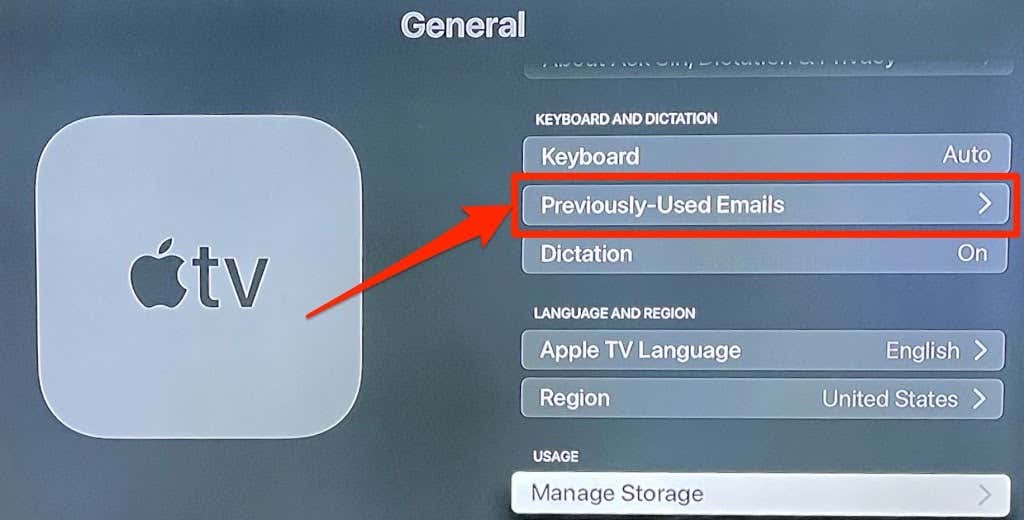
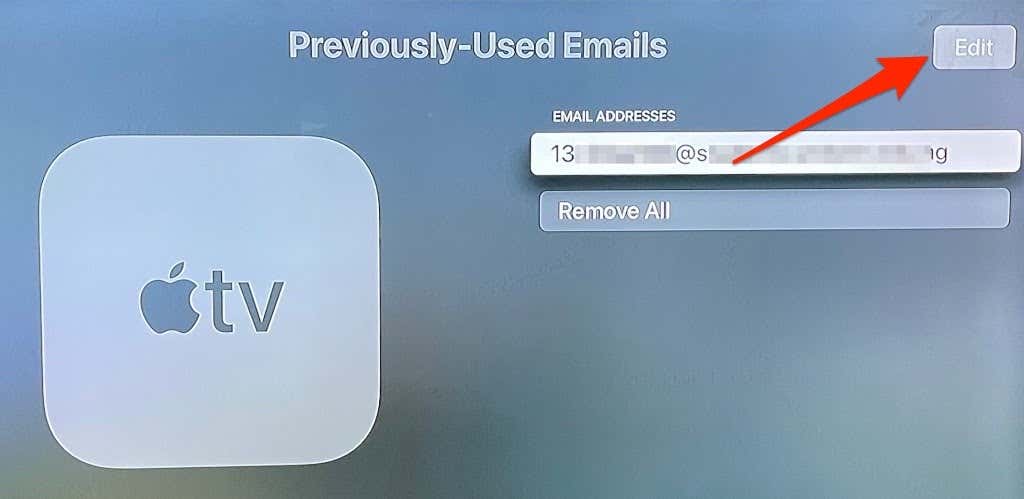
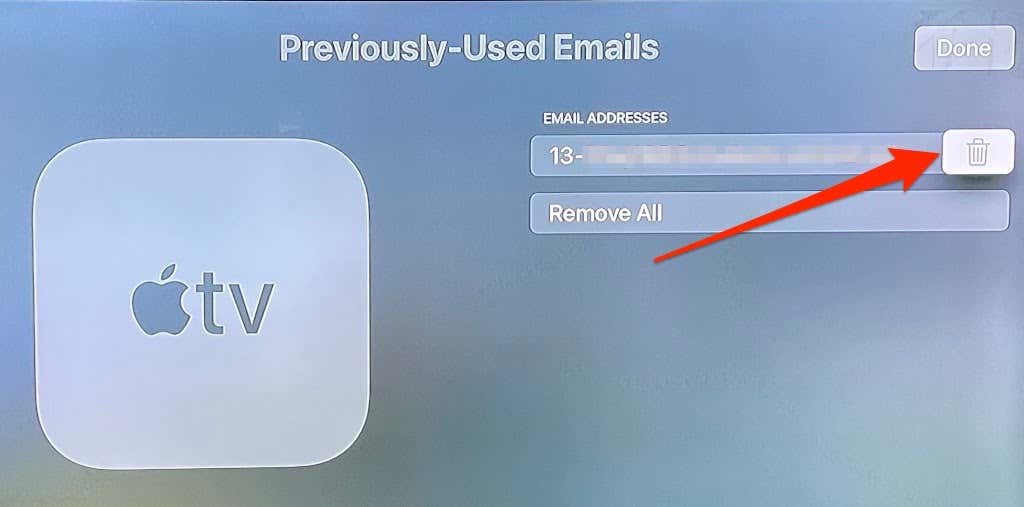
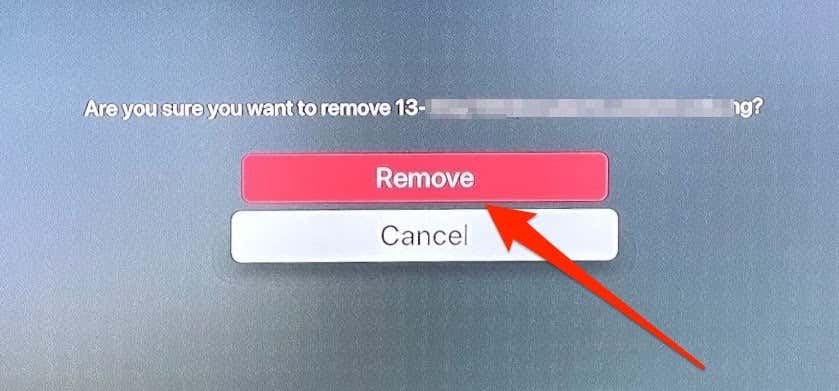
Netflix uygulamasını açın ve tekrar oturum açmayı deneyin.
2. İnternet Bağlantınızı Kontrol Edin
Kablosuz bağlantınız yavaşsa veya internet erişiminiz yoksa Netflix 113 hatasıyla da karşılaşabilirsiniz. Wi-Fi yönlendiricinizi kontrol edin, açık olduğundan ve verileri doğru şekilde aktardığından emin olun. Benzer şekilde, yönlendiricinin yönetici panelini kontrol edin ve Apple TV kara listede değil.
adresinizin olduğundan emin olun.Ayrıca Wi-Fi yönlendiriciniz ile Apple TV arasındaki mesafeyi mümkün olduğu kadar azaltın. Sinyal girişimine neden olabilecek tüm cihazları kaldırın, yönlendiricinizin antenini ayarlayın ve Apple TV'nizi yönlendiricinin yakınına getirin (veya tam tersi).
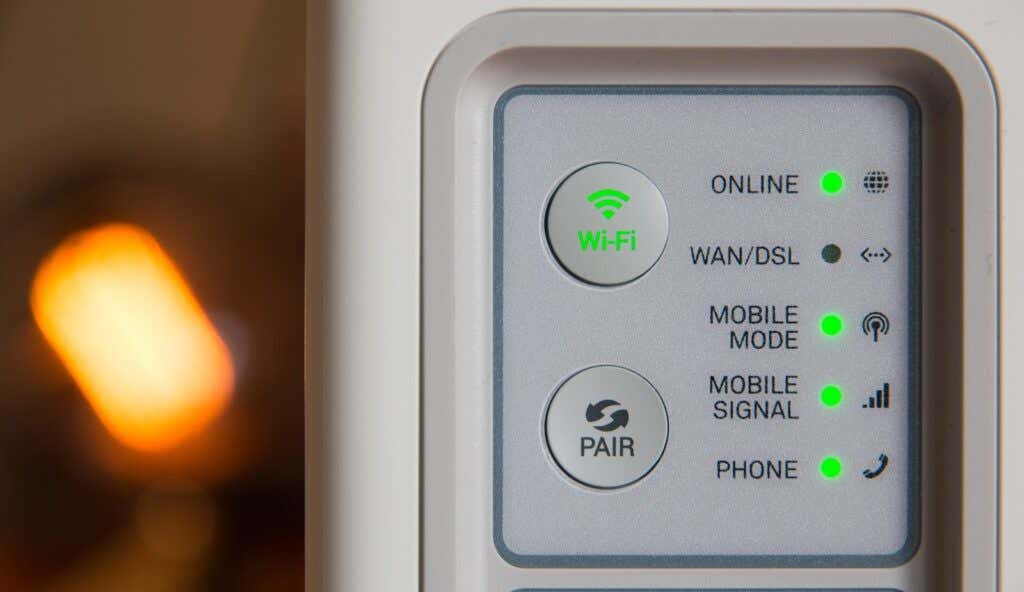
Ethernet bağlantısı en iyi ağ deneyimini sağlayacaktır; bu nedenle Apple TV'nize (varsa) bir Ethernet kablosu takın ve Netflix'te tekrar oturum açmayı deneyin. Sorun devam ederse Apple TV'nizi yeniden başlatıp tekrar deneyin.
3. Apple TV'nizi yeniden başlatın
Bu, yayın kutusunu yenileyecek, bozuk önbellek dosyalarını temizleyecek ve Netflix uygulamasının hesabınızda oturum açmasını engelleyen diğer sorunları çözecektir.
Ayarlar uygulamasını açın, Sistem 'i seçin ve Yeniden Başlat 'ı seçin.
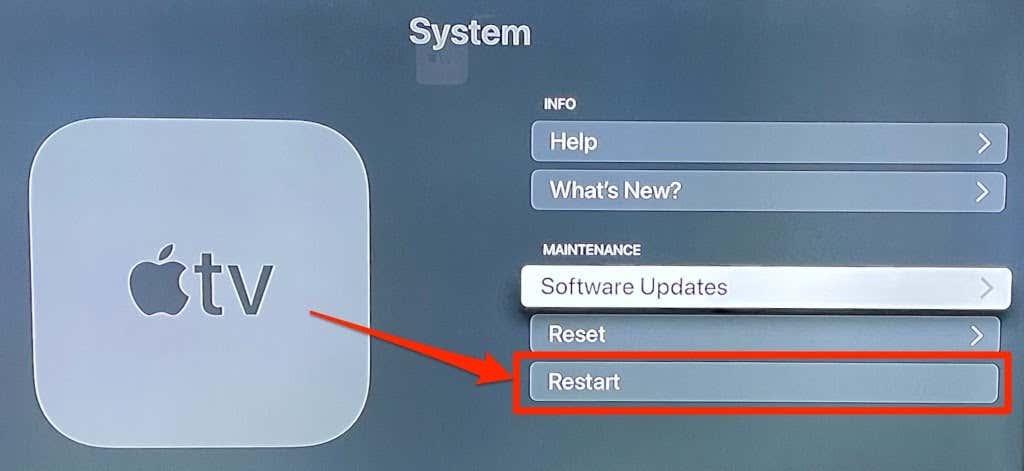
Daha hızlı (ve daha iyi) bir alternatif, Apple TV'nin fişini güç kaynağından çıkarıp bir veya iki dakika bekleyip tekrar elektrik prizine takmaktır. Netflix uygulamasını başlatın ve tekrar oturum açmayı deneyin..
4. Netflix'i Silin ve Yeniden Yükleyin
Netflix'te her oturum açtığınızda hâlâ 113 hata kodunu alıyorsanız uygulamayı cihazınızdan silip sıfırdan yüklemeyi düşünün.
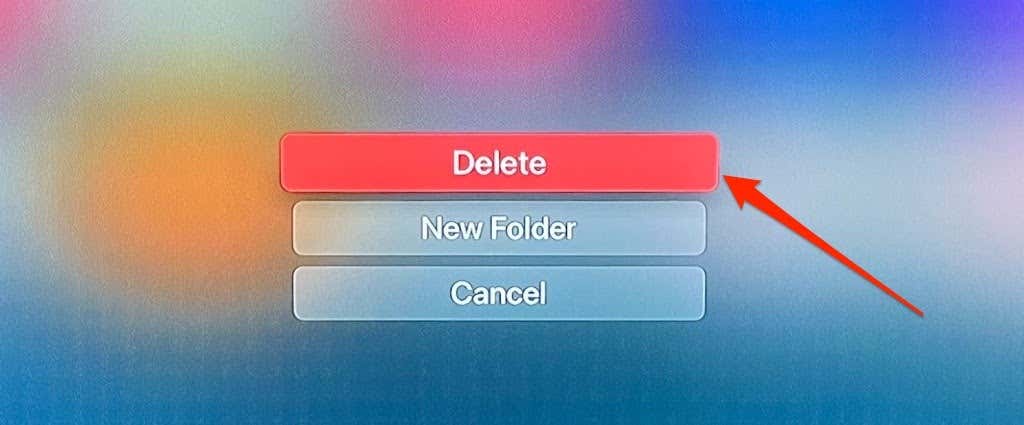

Alternatif olarak, Ayarlar >Genel >Depolamayı Yönet 'e gidin, Netflix'in yanındaki Çöp Kutusu simgesini seçin, ve Sil 'i seçin.
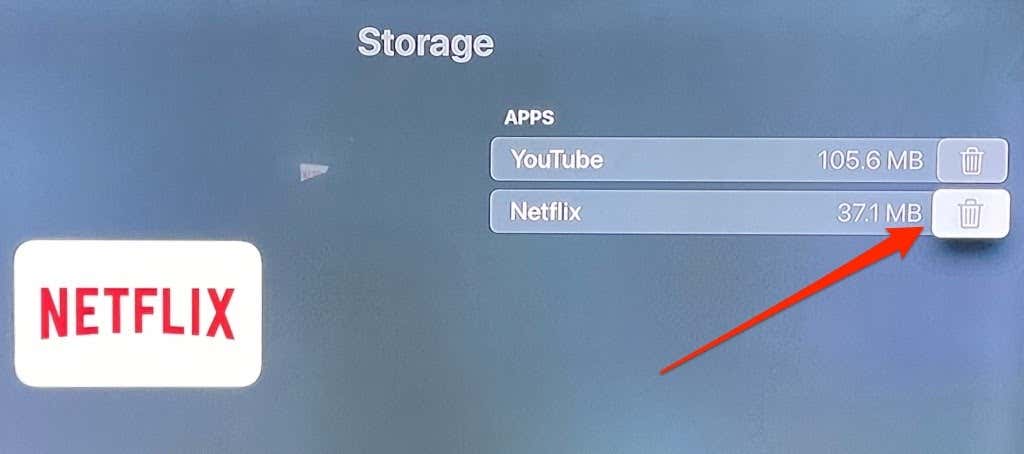
Netflix'i App Store'a yeniden yükleyin ve tekrar oturum açmayı deneyin.
5. Netflix'i güncelleyin
Netflix uygulaması hatalı veya güncel değilse, Netflix'te oturum açarken veya film akışı yaparken çeşitli hatalarla karşılaşabilirsiniz. Netflix'i App Store'dan manuel olarak güncelleyebilir veya Apple TV'nizi uygulamaları otomatik olarak güncelleyecek şekilde yapılandırabilirsiniz.
App Store'u başlatın, Satın Alınanlar sekmesine gidin, kenar çubuğunda Tüm Uygulamalar 'ı seçin, Netflix 'i seçin ve Güncelle'ye dokunun .
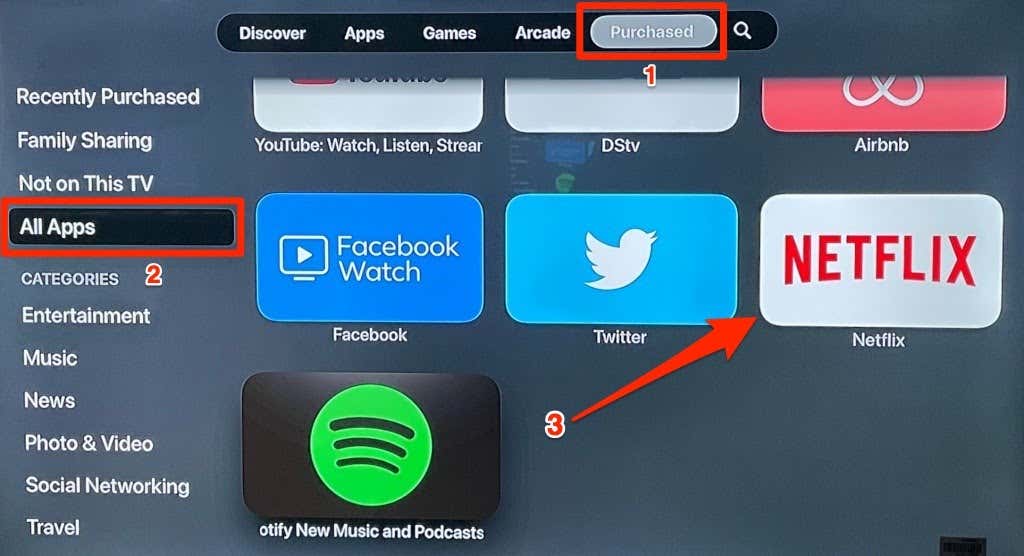
Netflix uygulamasının en son sürümüne sahipseniz bu seçeneği sayfada bulamazsınız. Bu durumda, Apple TV'nizi, App Store'da yeni bir sürüm mevcut olur olmaz Netflix'i (ve diğer uygulamaları) güncelleyecek şekilde yapılandırmanızı öneririz.
Ayarlar 'a gidin, Uygulamalar 'ı seçin ve Uygulamaları Otomatik Güncelle 'yi açın.
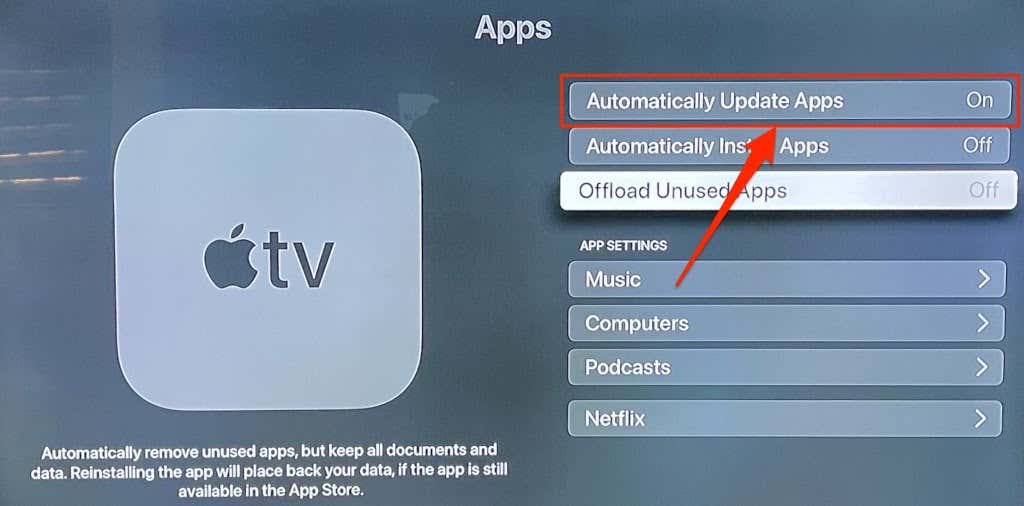
6. Apple TV'nizi Güncelleyin
tvOS güncellemeleri genellikle özellik iyileştirmeleri ve hata düzeltmeleriyle birlikte gelir. Apple TV'nizin işletim sistemini güncelleme, Netflix'in hesabınızda oturum açmasını engelleyen sorunları çözebilir..
Ayarlar >Sistem >Yazılım Güncelleme 'ye gidin, Yazılımı Güncelle 'yi seçin ve İndir'i seçin ve Yükleyin .
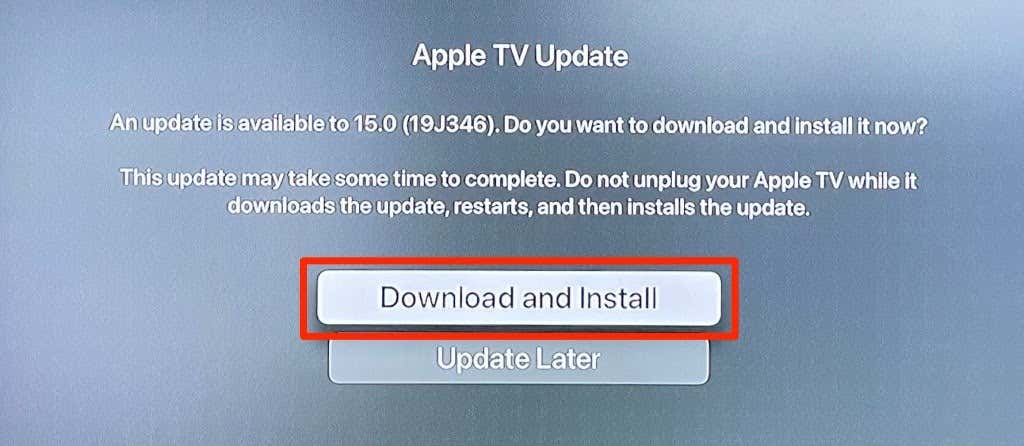
Apple TV'niz tekrar açıldığında Netflix'i yeniden başlatın ve hesap kimlik bilgilerinizle oturum açın. Hâlâ "113" hata kodunu alıyorsanız Apple TV ayarlarınızı fabrika varsayılanına sıfırlayın.
7. Apple TV'nizi Sıfırlayın
Bu işlem, Apple TV'nize önceden yüklenmiş olarak gelmeyen tüm ayarları, verileri ve üçüncü taraf uygulamaları silecektir.
Ayarlar >Sistem >Sıfırla 'ya gidin ve Sıfırla 'yı seçin.

Ethernet bağlantısına erişiminiz varsa kabloyu Apple TV'nizin Ethernet bağlantı noktasına takın ve Sıfırla ve Güncelle 'yi seçin. Bu, Apple TV'yi sıfırladıktan sonra aynı anda en son tvOS sürümünü indirip yükleyecektir.
Netflix ve Chill
Bu önerilerden en az birinin işe yarayacağından eminiz. İlk düzeltmeyi (yani önceden kullanılan e-posta adreslerini kaldırarak) kullanarak Netflix'te oturum açmayı başarmış olsak da, diğer yöntemler de soruna yönelik geçerli sorun giderme çözümleridir. Bu düzeltmeleri denedikten sonra sorunun devam ettiği nadir durumlarda yardım için Netflix Müşteri Hizmetleri veya AppleTV Desteği ile iletişime geçin.
.